Ismerje meg a HTTPS-portál használatát a peremeszközökhöz.
Az OS58-tól kezdve a felhasználók feltölthetik saját HTTPS-záró tanúsítványaikat az eszközportálhoz. Ennek a funkciónak az engedélyezése letiltja a sima HTTP portált.
A tanúsítvány hozzáadása
- A tanúsítvány és a magánkulcsok birtokában nyissa meg és jelentkezzen be a Tulip portálra, majd bontsa ki a HTTPS-tanúsítványok részt a Szolgáltatás konfigurációja alatt.
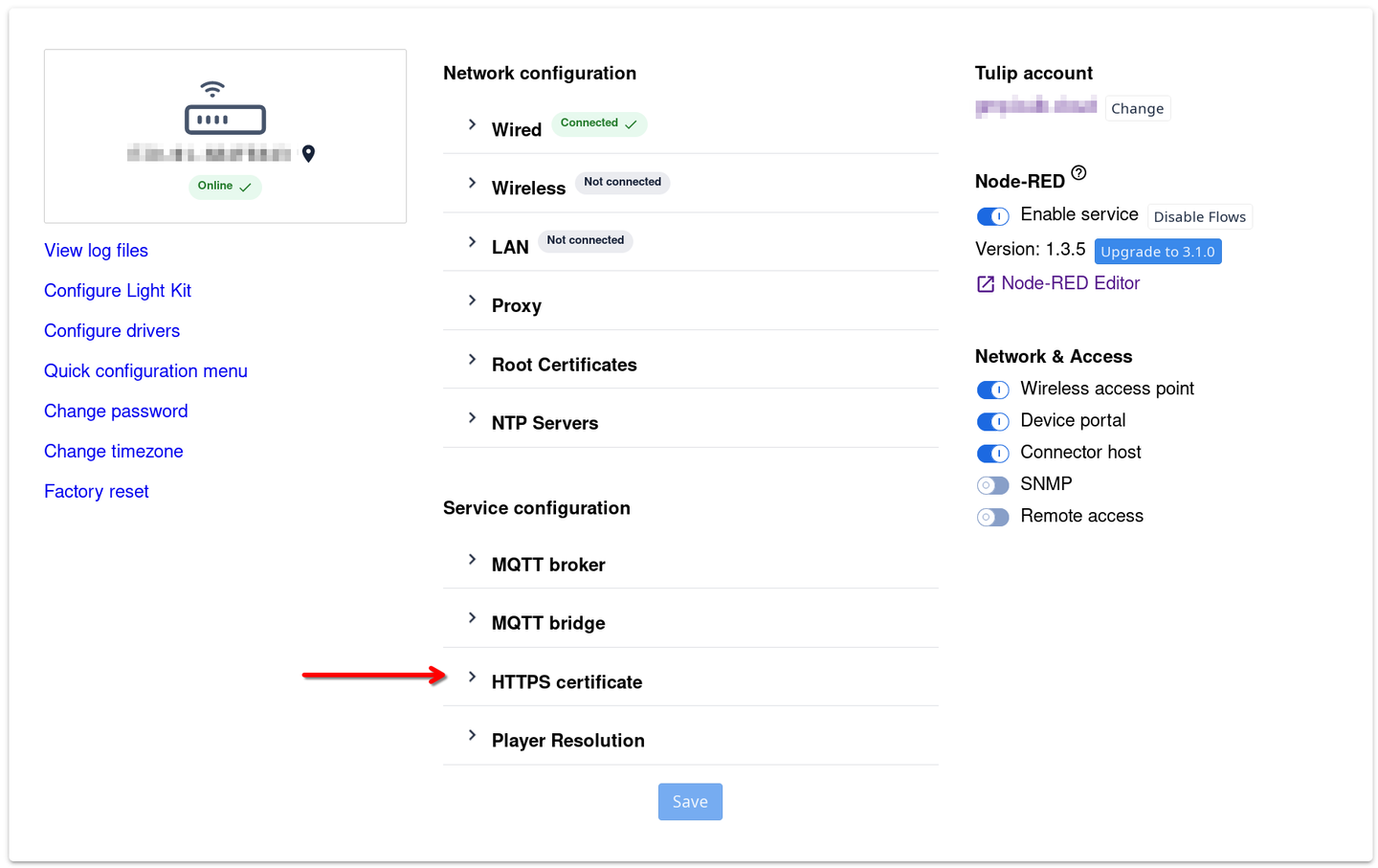
- Kapcsolja be a Szolgáltatás engedélyezése kapcsolót a konfigurációs űrlap megjelenítéséhez.
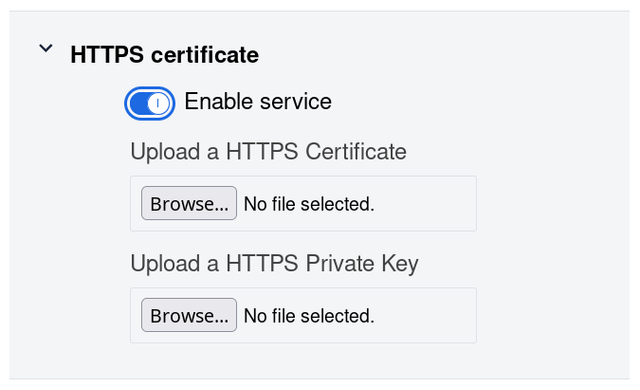
- Az űrlap widgetjei segítségével töltse fel a tanúsítványt az eszközre, majd kattintson a Mentés gombra. Az eszköz ellenőrizni fogja, hogy a tanúsítványok használhatóak-e, és ha igen, akkor alkalmazni fogja azokat. Ezzel engedélyezi a HTTPS portált.
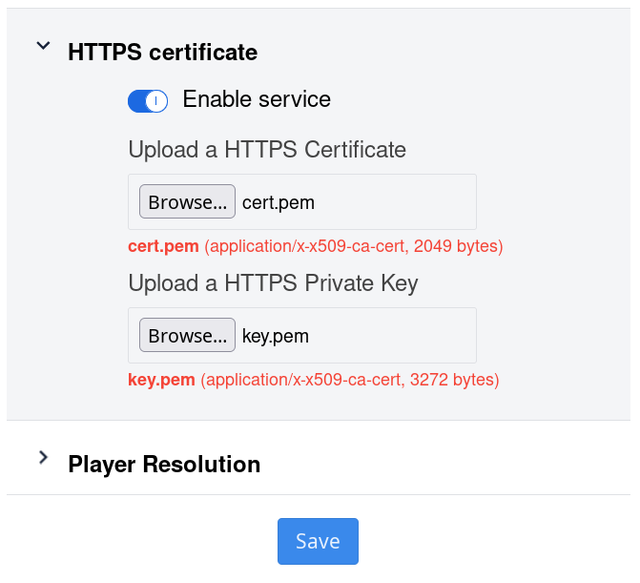
- Várjon néhány pillanatot, és folytassa az URL frissítését a böngésző URL-sávjában, hogy HTTP helyett HTTP-t használjon.
Példáulhttp://10.0.0.4 → https://10.0.0.4
- A portál elkezd betöltődni, és újra be kell jelentkeznie. A HTTPS-tanúsítvány szakaszon most már egy Aktív jelvény látható.
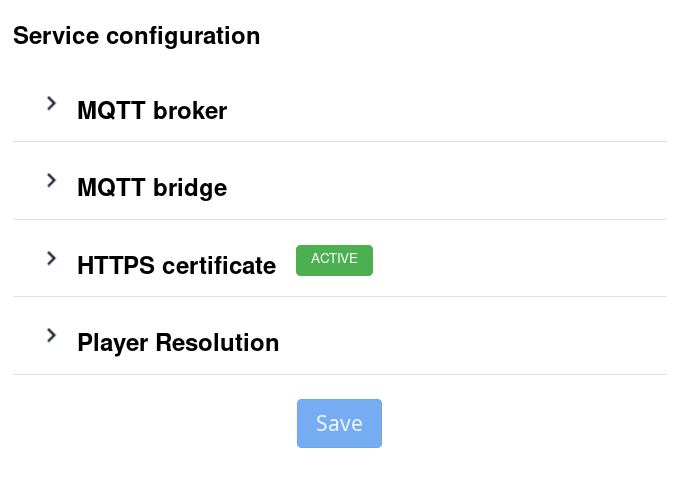
A tanúsítvány frissítése
A tanúsítványokat a lejárat előtt frissíteni kell.
- Nyissa meg a portált HTTPS-en keresztül, és bontsa ki a HTTPS tanúsítvány szakaszát. Ez ugyanazt az űrlapot tárja fel, mint korábban.
- Cserélje ki a tanúsítványokat az új verziókra. Ezt követően kattintson a Mentés gombra.
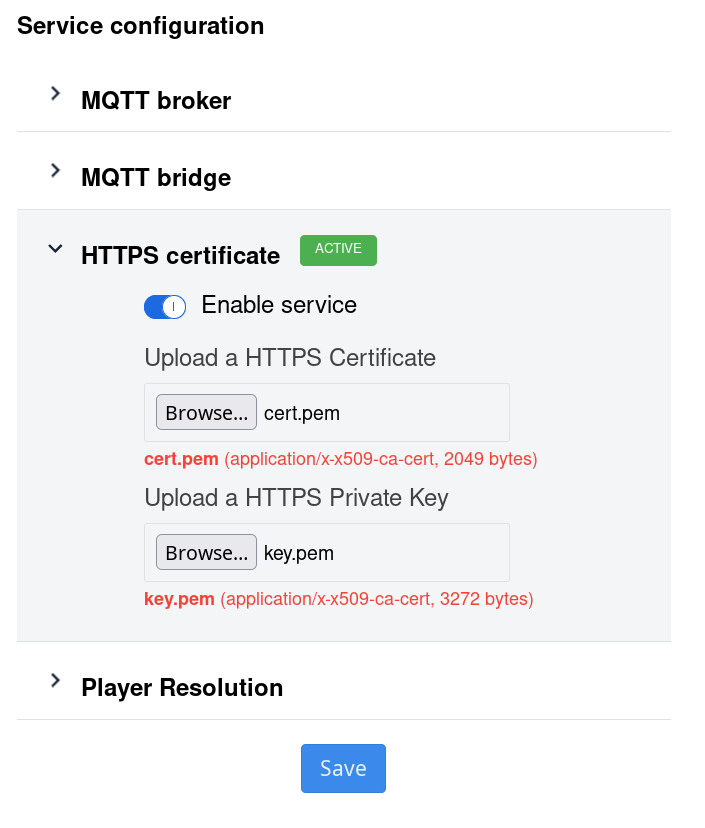
Legjobb gyakorlatok és hibaelhárítás
Ha ezeket a tanúsítványokat használja, gondoskodjon arról, hogy lejárat előtt rendszeresen cserélje őket. Javasoljuk, hogy a frissítési folyamatot a lejárati dátum előtt ütemezze be. Emellett olyan tanúsítvány-időtartamot érdemes választani, amely nem növeli jelentősen a munkaterhelést.
Abban az esetben, ha a lejárati időablak kicsúszott, a helyreállítás kevés gonddal megoldható. A böngésző kétféleképpen fogad el kapcsolatokat lejárt tanúsítványokhoz.
- Az idő módosítása - A csatlakozó gépen az időt olyan dátumra és/vagy időpontra módosíthatja, amely a tanúsítvány lejárata előtt van, és kövesse a fenti Frissítési utasításokat.
- Felülbírálás - Egyes böngészők lehetővé teszik a biztonsági funkciók ideiglenes felülbírálását az időalapú tanúsítvány lejáratával kapcsolatban. Ez lehetővé teheti új tanúsítványok feltöltését a fenti Frissítési utasításokkal.

